Compartir capturas de pantalla con un tres pasos
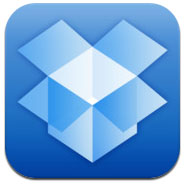


El día de hoy les comparto un truco de productividad para compartir capturas de pantalla. Para ello necesitaremos instalar Skicth, DropShorty y Dropbox; A través de ellos encontraremos una manera sencilla de compartir cualquier captura que hagamos en nuestro Mac.
Lo primero es instalar DropShorty, una aplicación que al arrastrar cualquier archivo a su icono en el dock, lo colocará en una carpeta de Dropbox que hayamos escogido previamente y a mismo tiempo le otorgará un link para compartirlo. Para configurar correctamente esta app vamos a nuestra carpeta “Public” en Dropbox y buscamos un grupo de números en la url de la carpeta, copiamos esos números y los pegamos en las ventana de preferencias de DropShorty. Después escogemos la carpeta destino y listo. Colocamos el icono de DropShorty en el Dock y hemos acabado aquí.
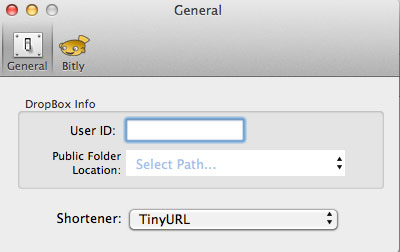
Abrimos Skitch y lo dejamos corriendo sobre la barra de menús, cuando queramos hacer una captura basta la combinación de teclas CMD + Tab para abrir Skitch, damos click en Snap (modo de captura de pantalla) y luego damos click para realizarla. Ahora podemos editar la captura ya sea con círculos para señalar algo etc. luego arrastramos la imagen desde la pestaña “Drag Me” Hasta el icono de DropShorty y ¡listo!, la URL se habrá generado para ese archivo y estará disponible en nuestro portapapeles para compartirla con quien queramos, el archivo estará alojado en Dropbox.
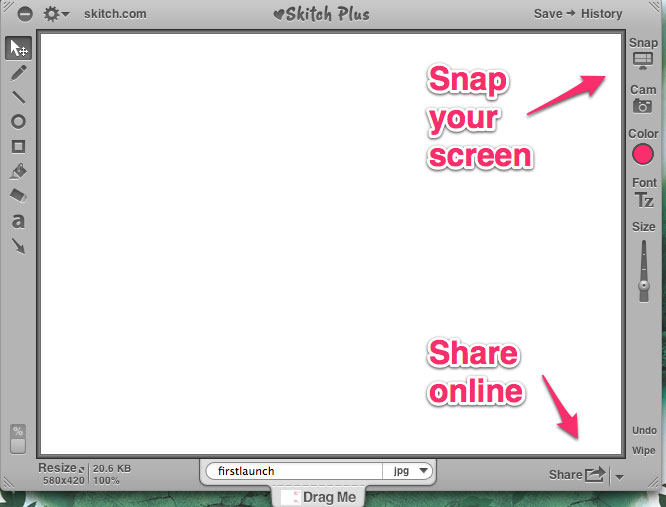
La primera vez la configuración puede ser tardada, pero después de eso en realidad es un proceso muy rápido que puede ayudar si estás trabajando con mas personas y necesitas compartir una captura de lo que haces o de una imagen que les sirva. Espero les haya sido útil el post, saludos y como siempre sus comentarios son bienvenidos.
[app 327630330] [app 425955336]



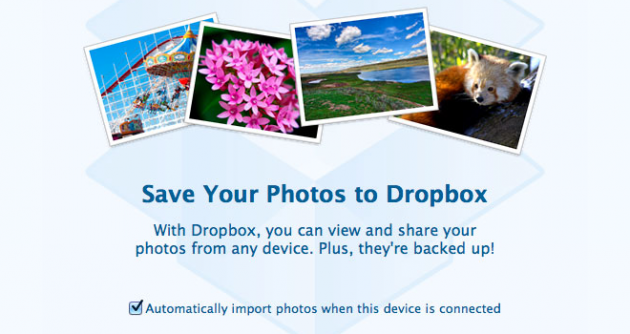
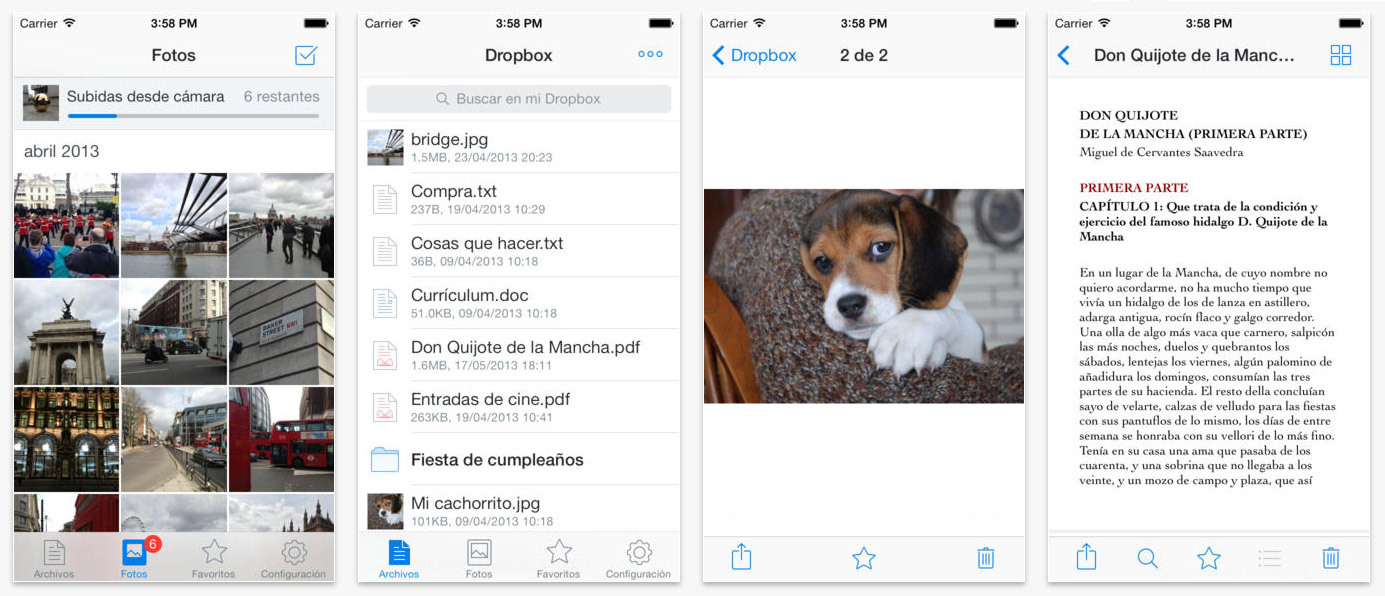
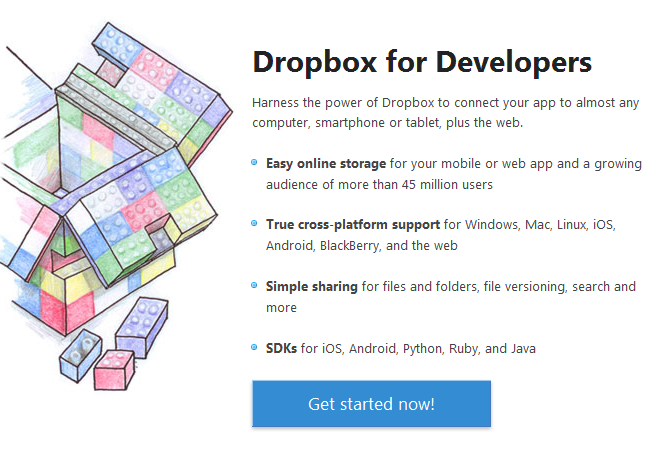


Hola.
Gracias por los aportes que siempre encuentro en tu Blog. Esta vez quisiera decirte que es realmente confusa la explicación que das, en especial donde dices “Para configurar correctamente esta app vamos a nuestra carpeta “Public” en Dropbox y buscamos un grupo de números en la url de la carpeta, copiamos esos números y los pegamos en las ventana de preferencias de DropShorty. Después escogemos la carpeta destino y listo. Colocamos el icono de DropShorty en el Dock y hemos acabado aquí”
Intente de todas formas y con varias alternativas y siempre aparece la pagina de “error 404” de Dropbox, aparentemente hay algo que no estoy haciendo bien y no puedo entender que es.
Es posible que des algún detalle mas de la configuración en DropShorty.
Desde ya muchas gracias.
Miguel
Yo lo hice yendo a dropbox.com dando clic ken la carpeta public y ahí en la URL aparecen un grupo de números, tal cuál lo explica la página de DropShorty.